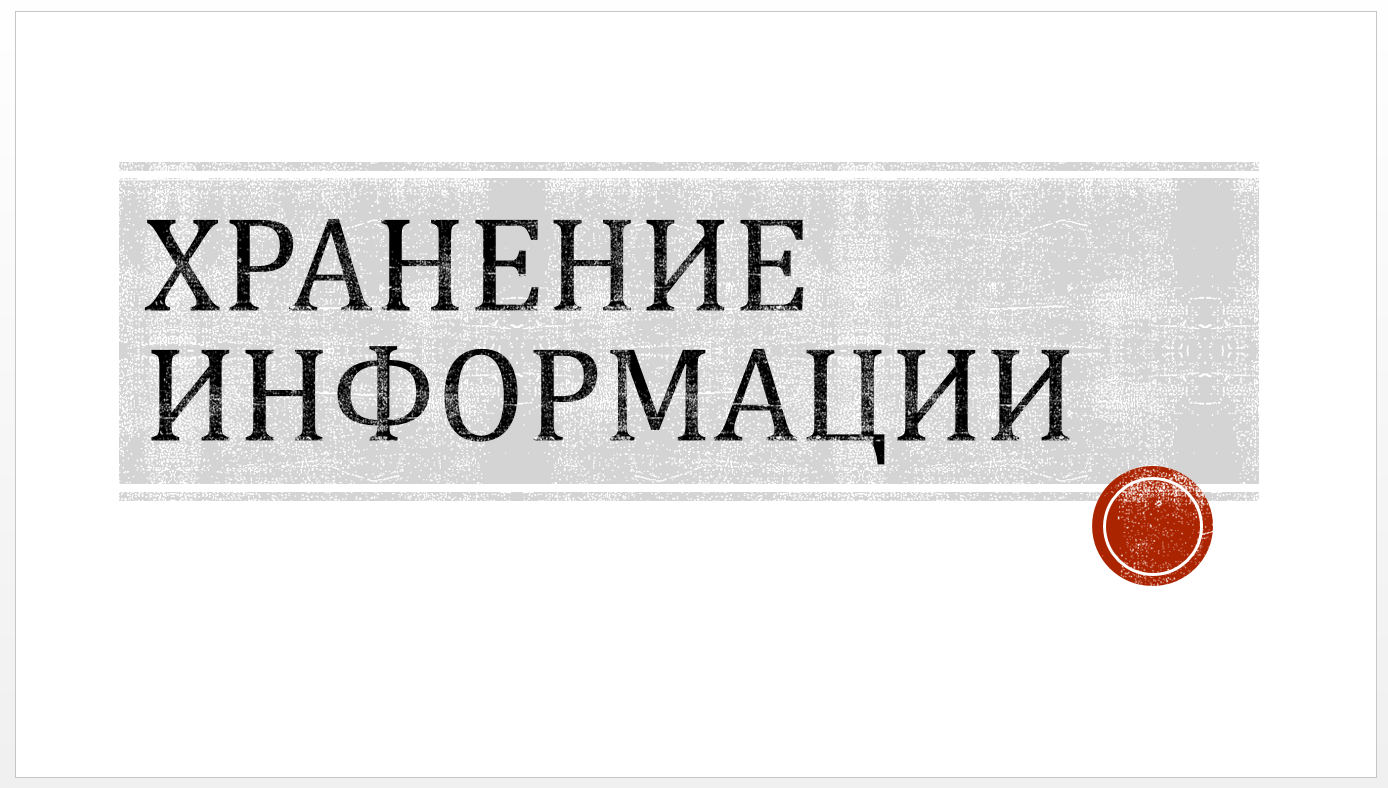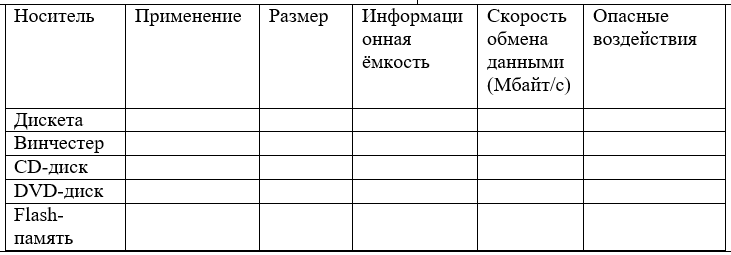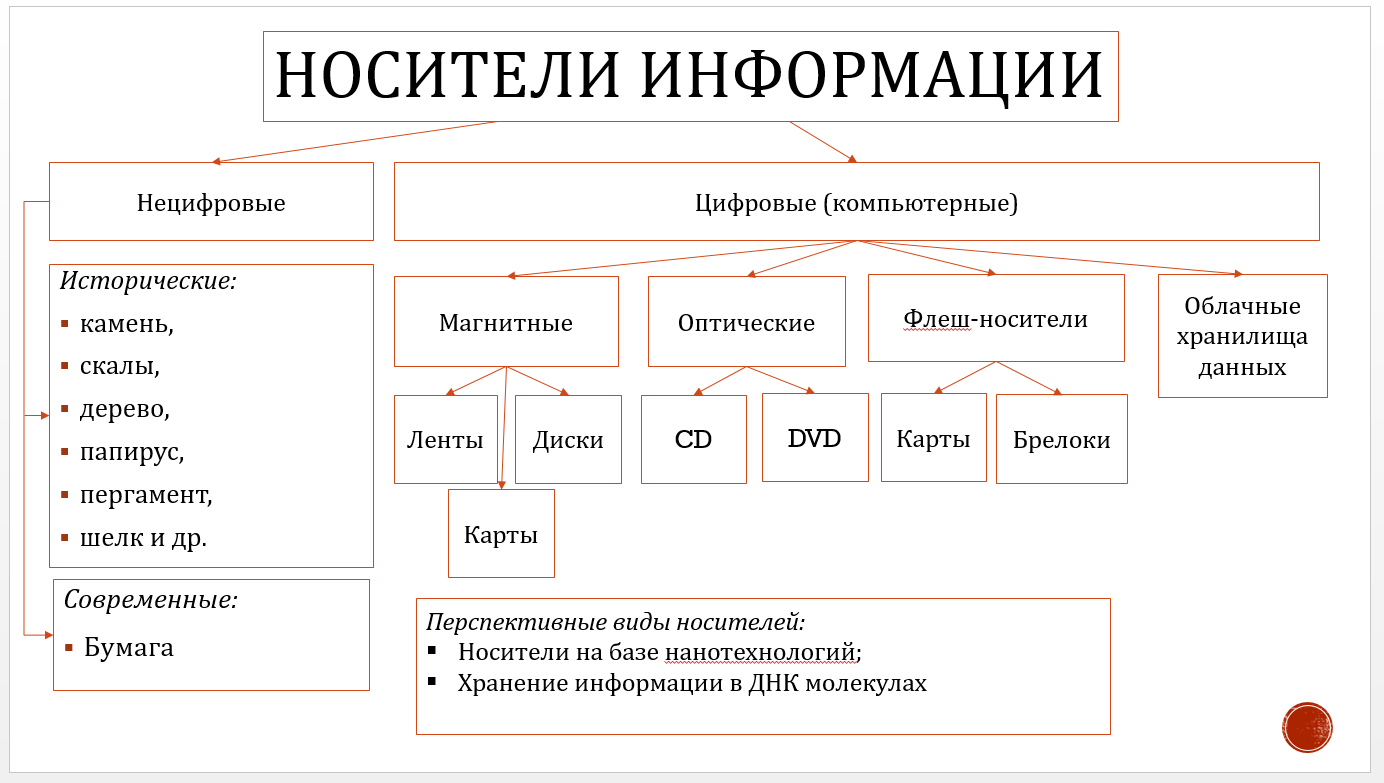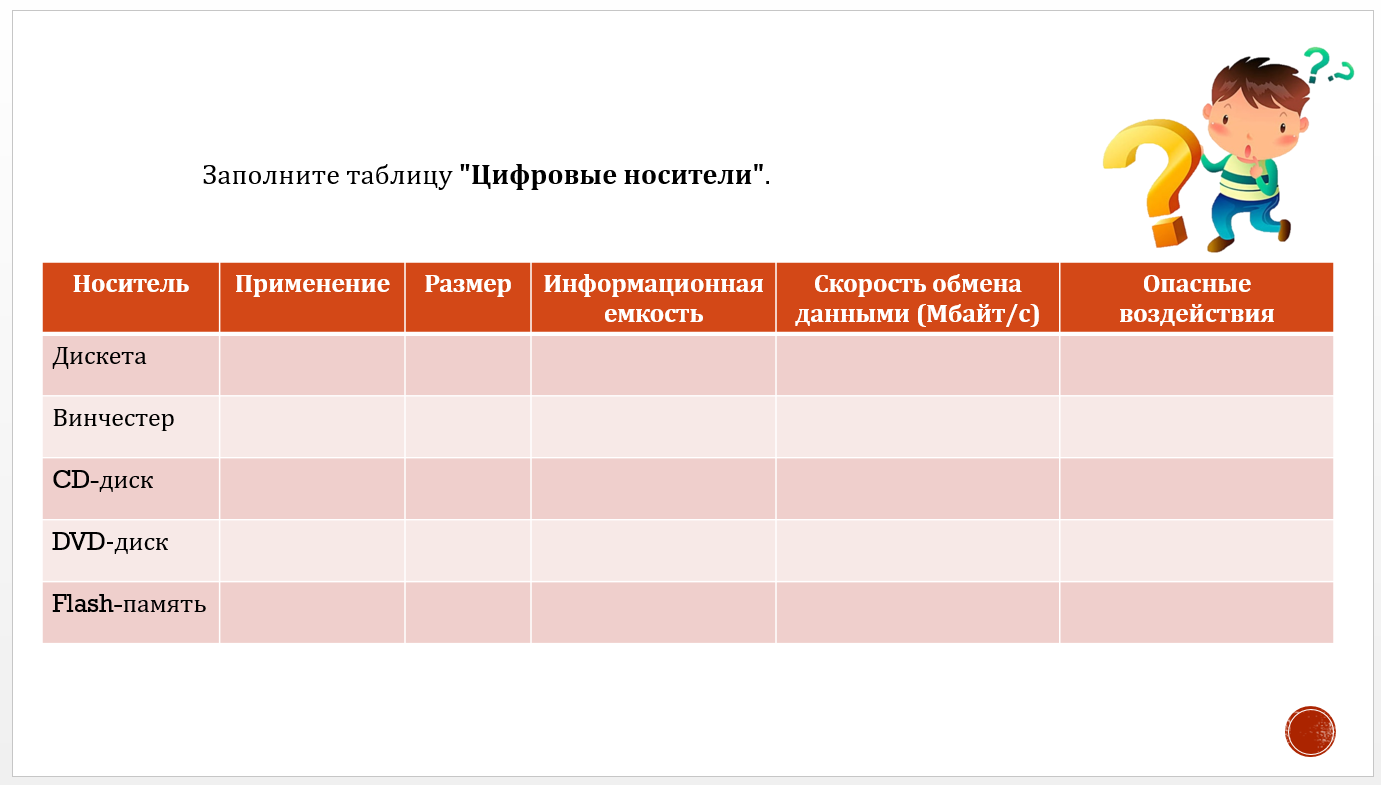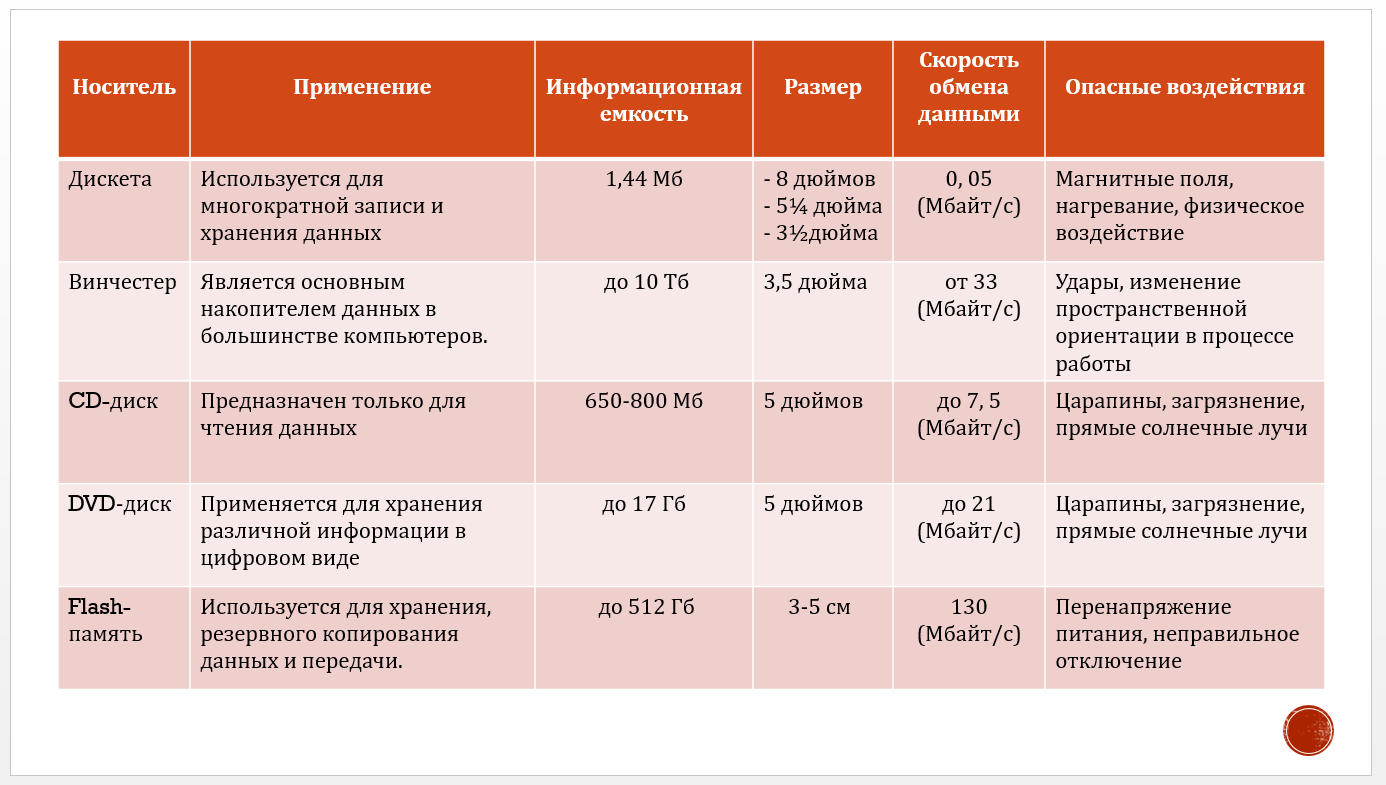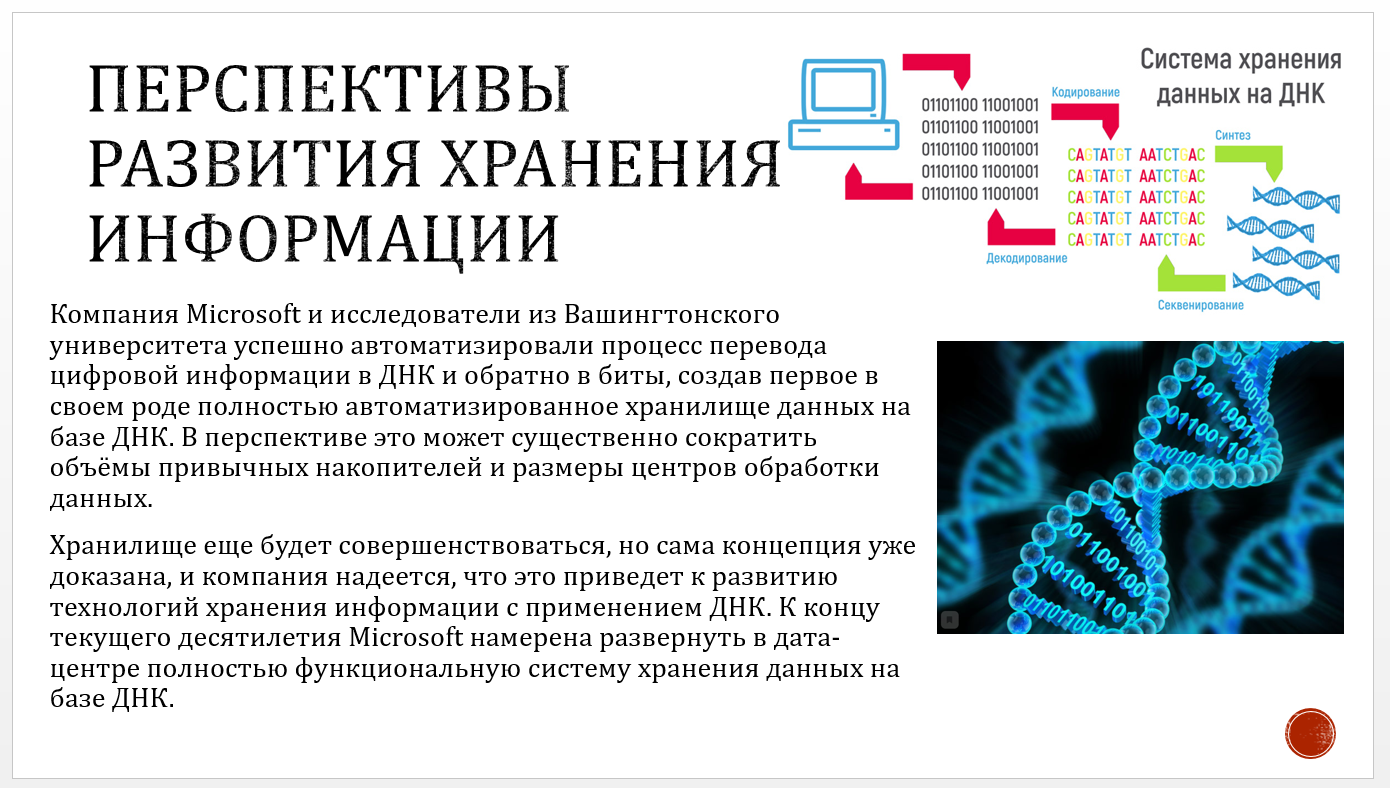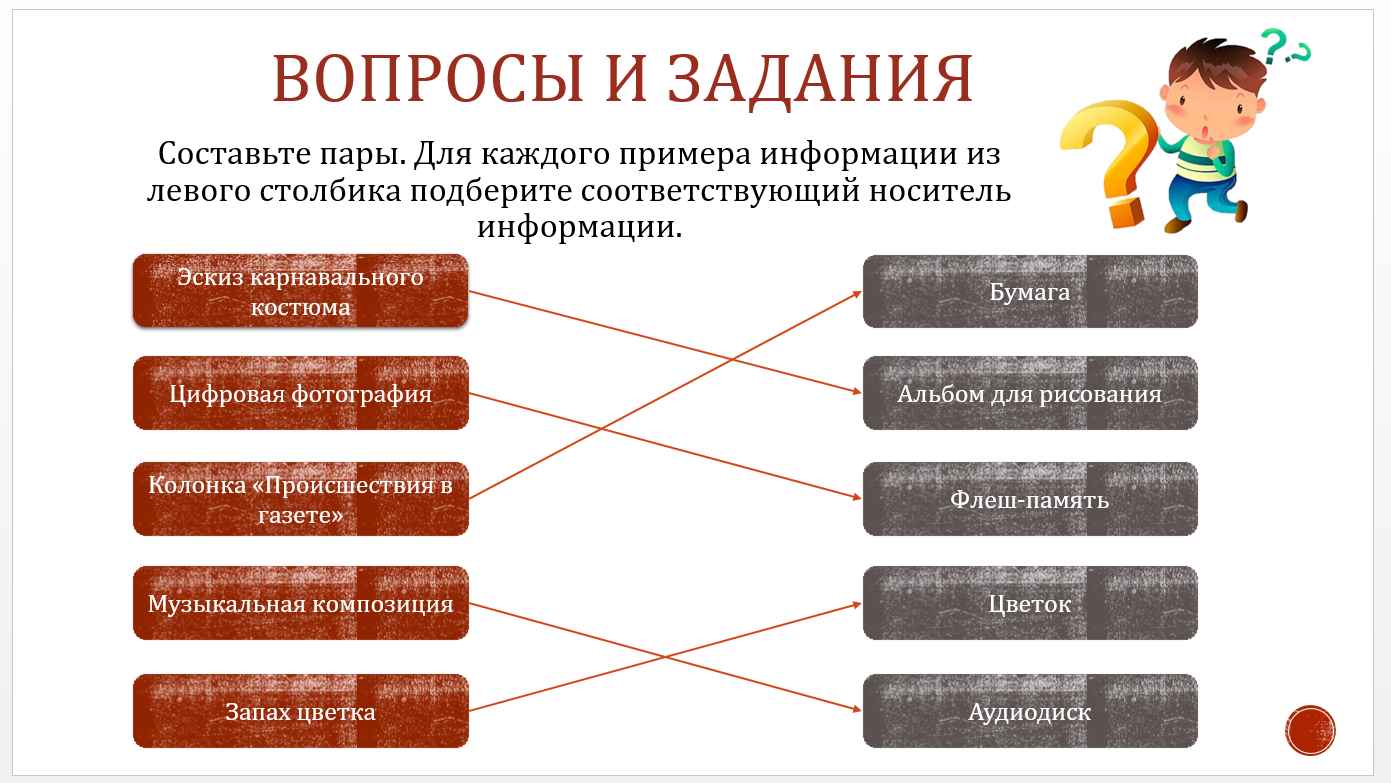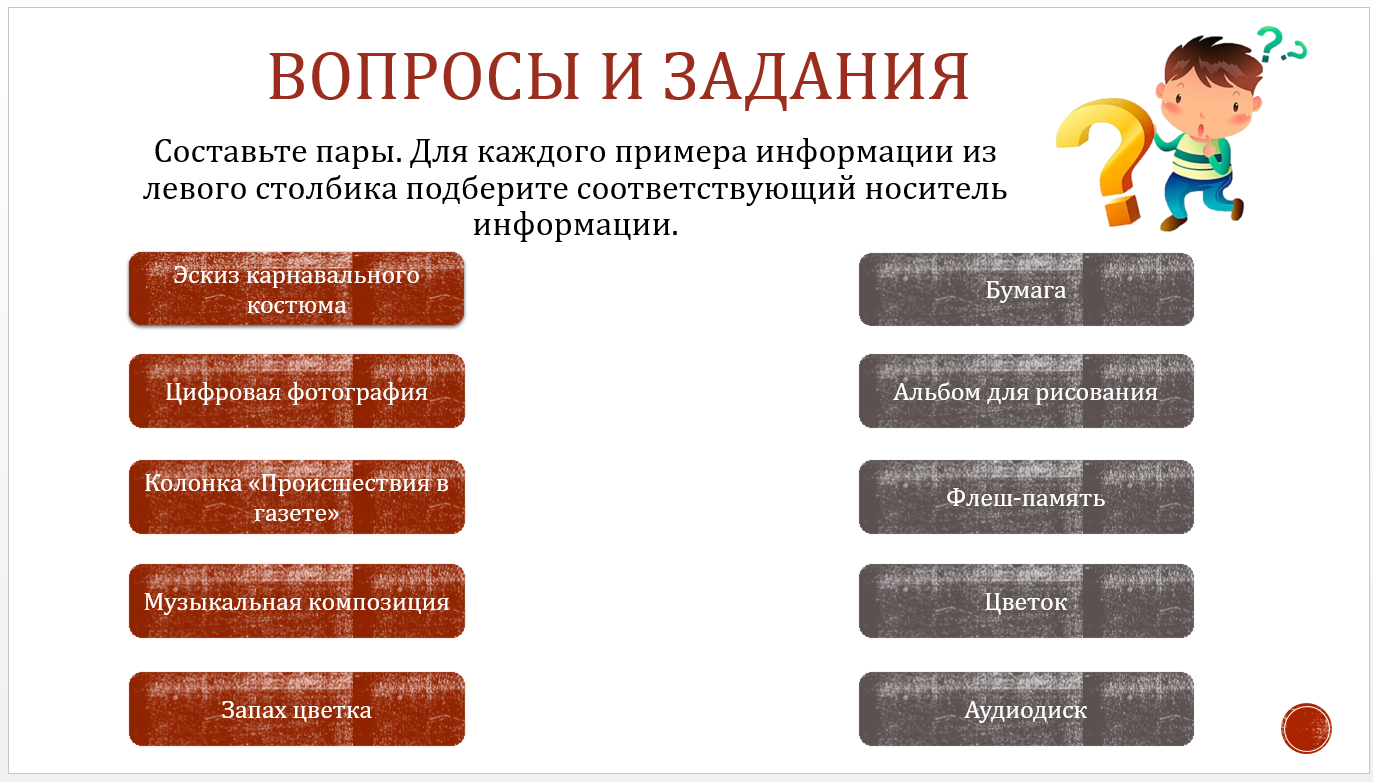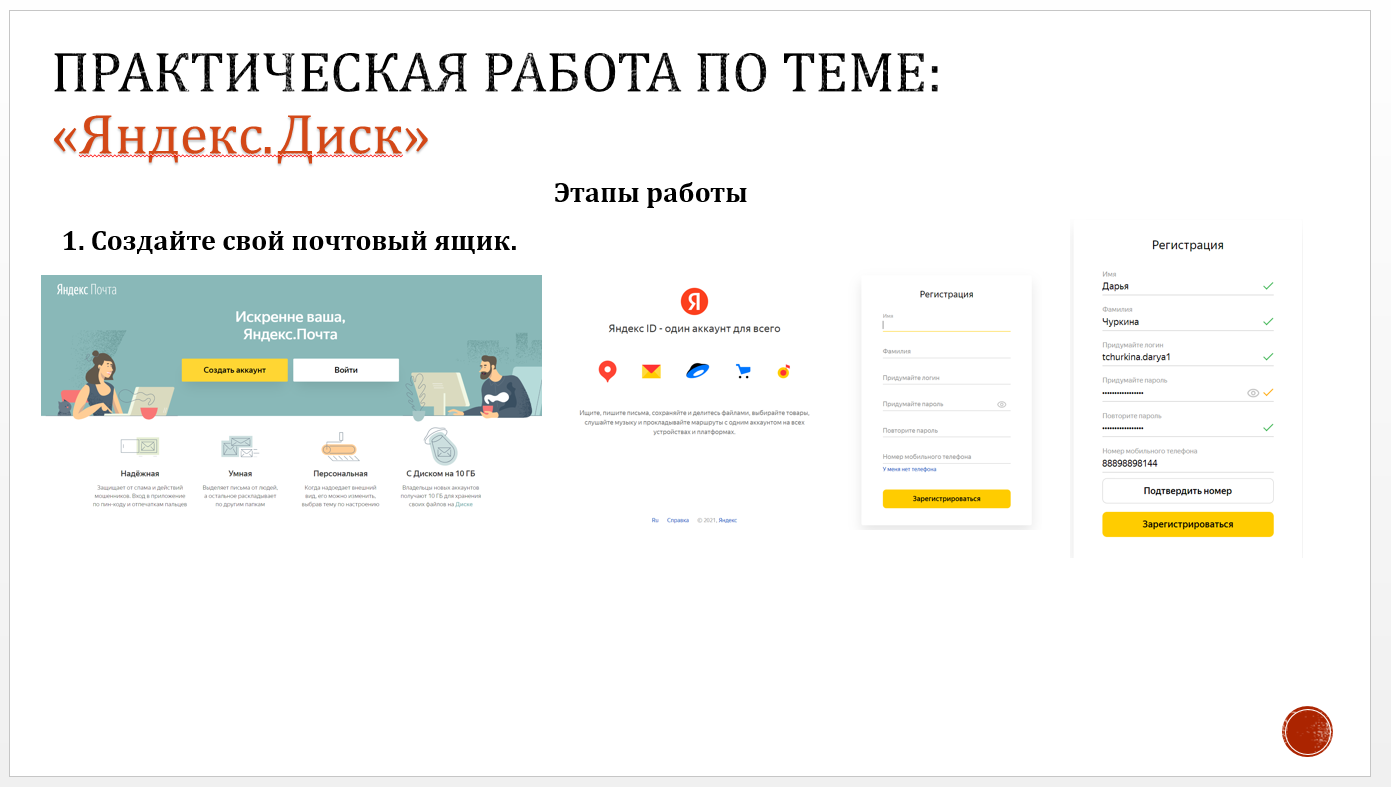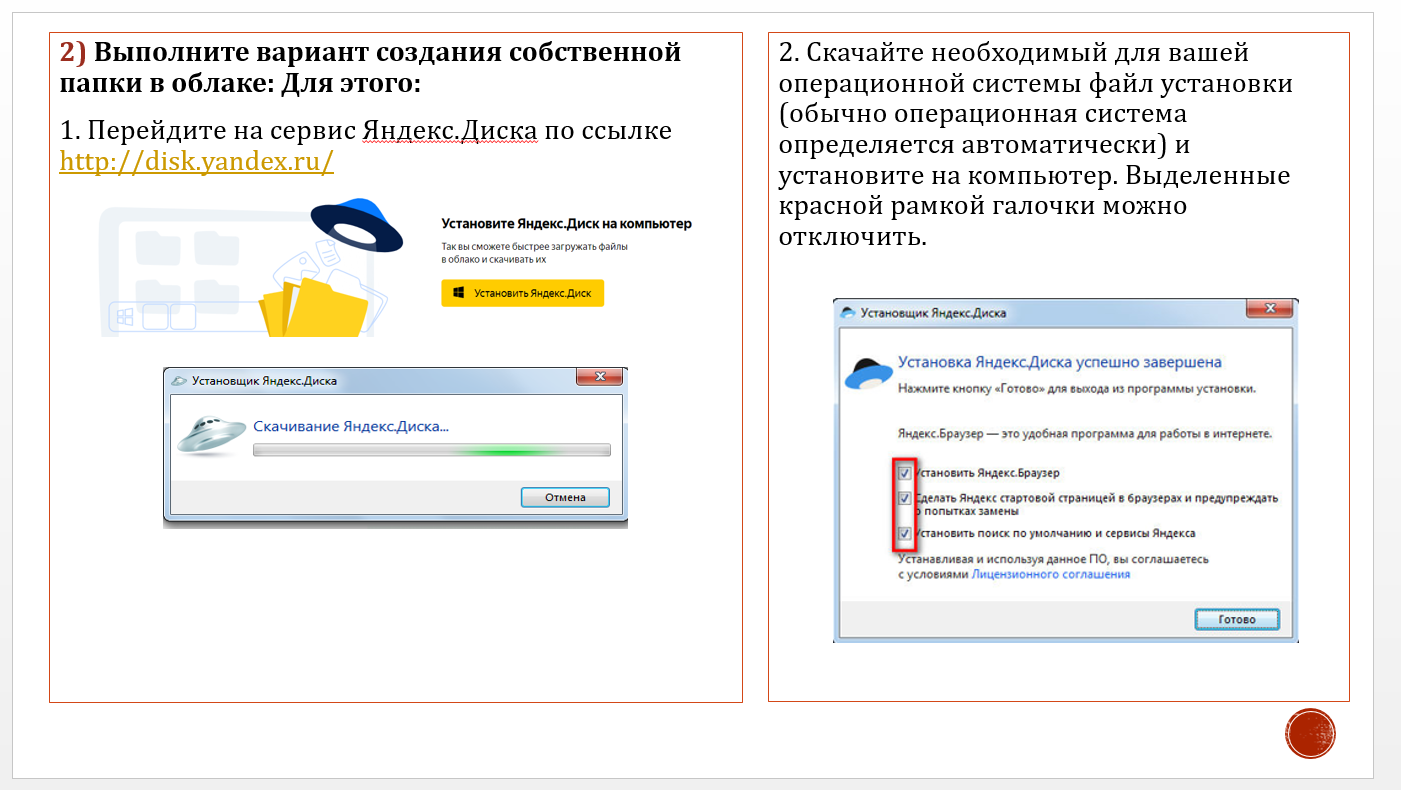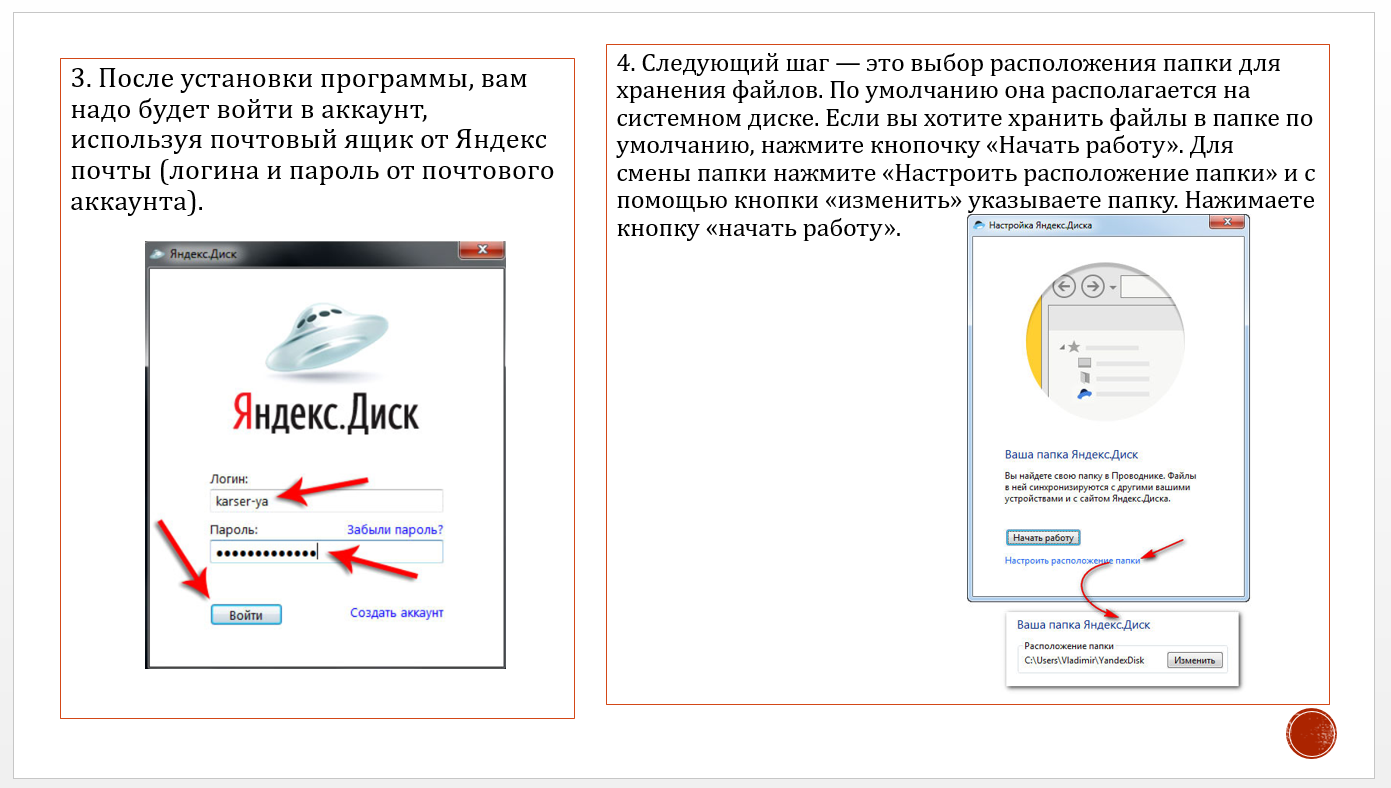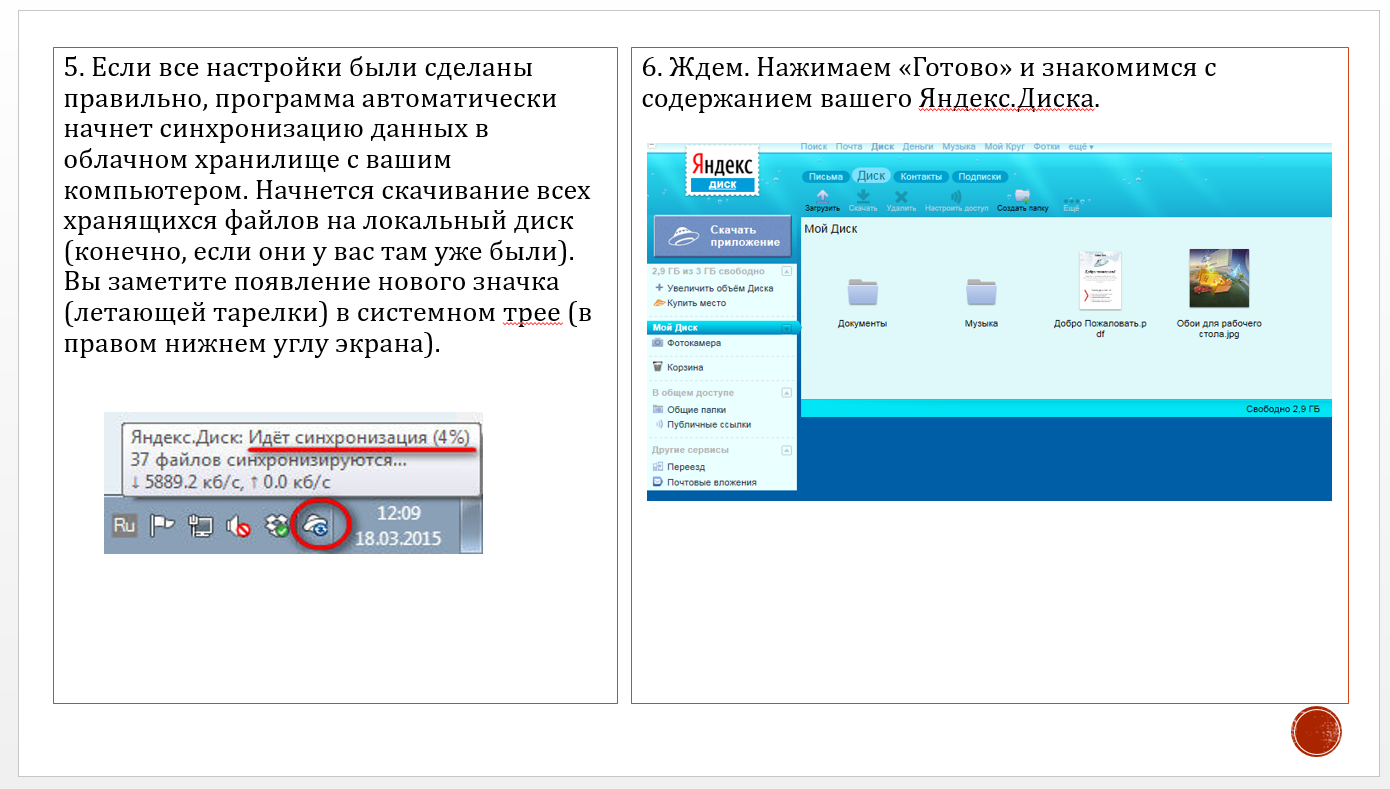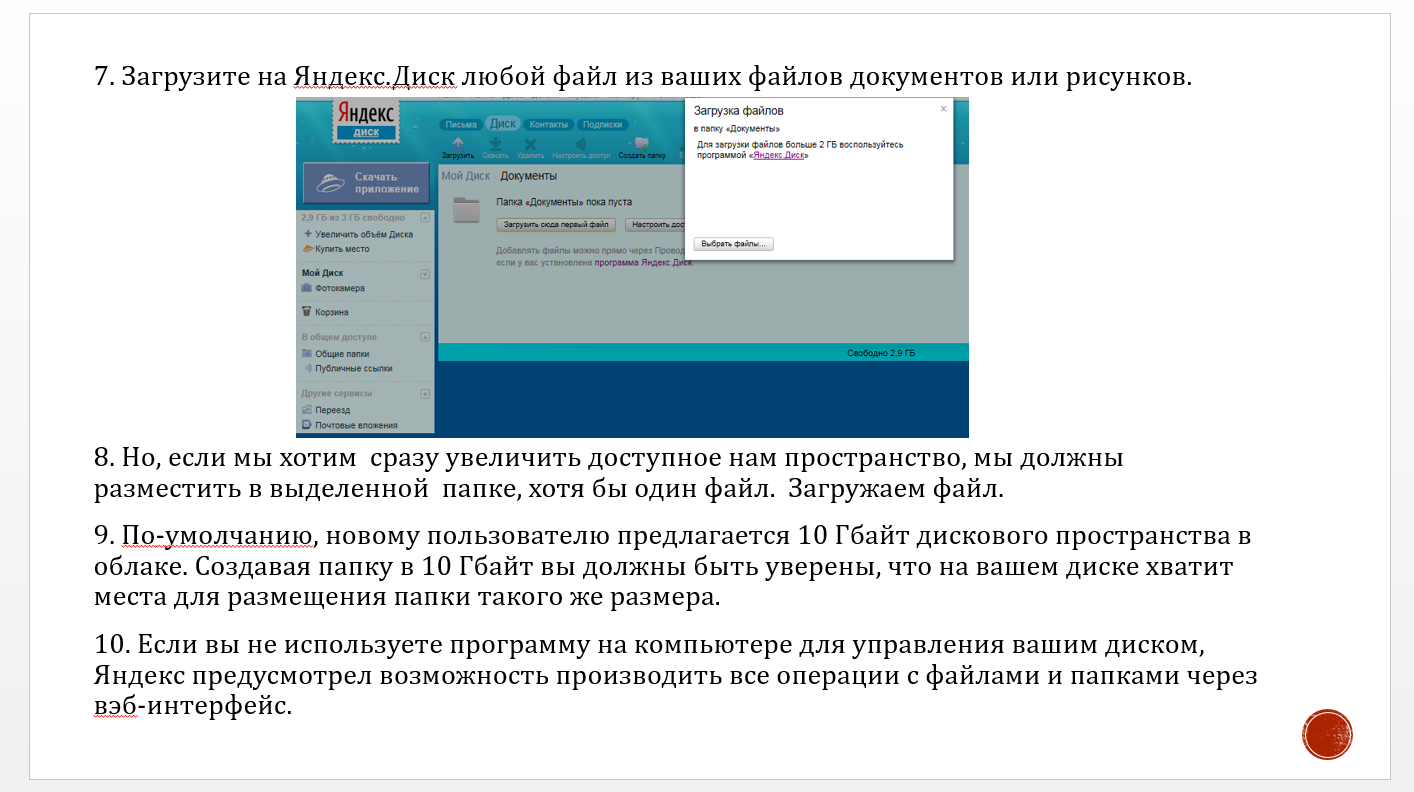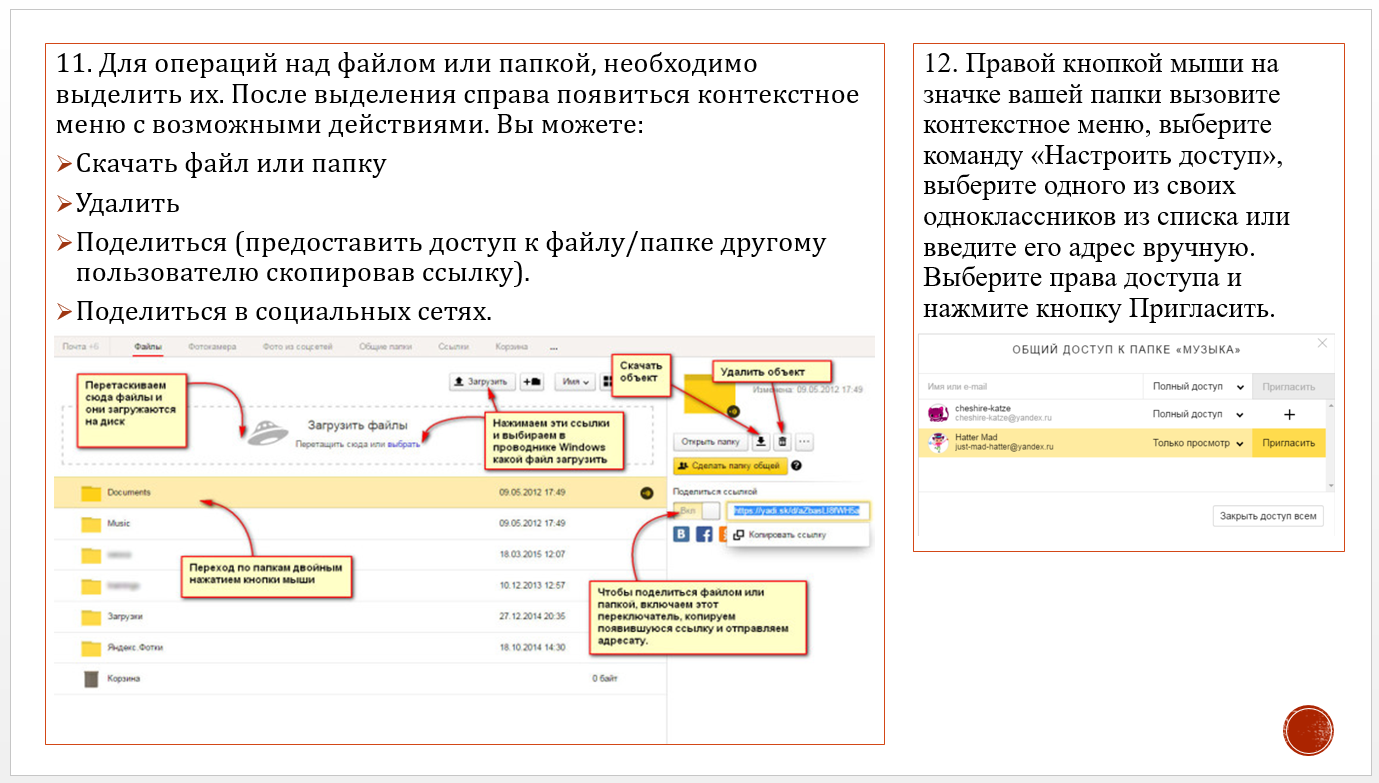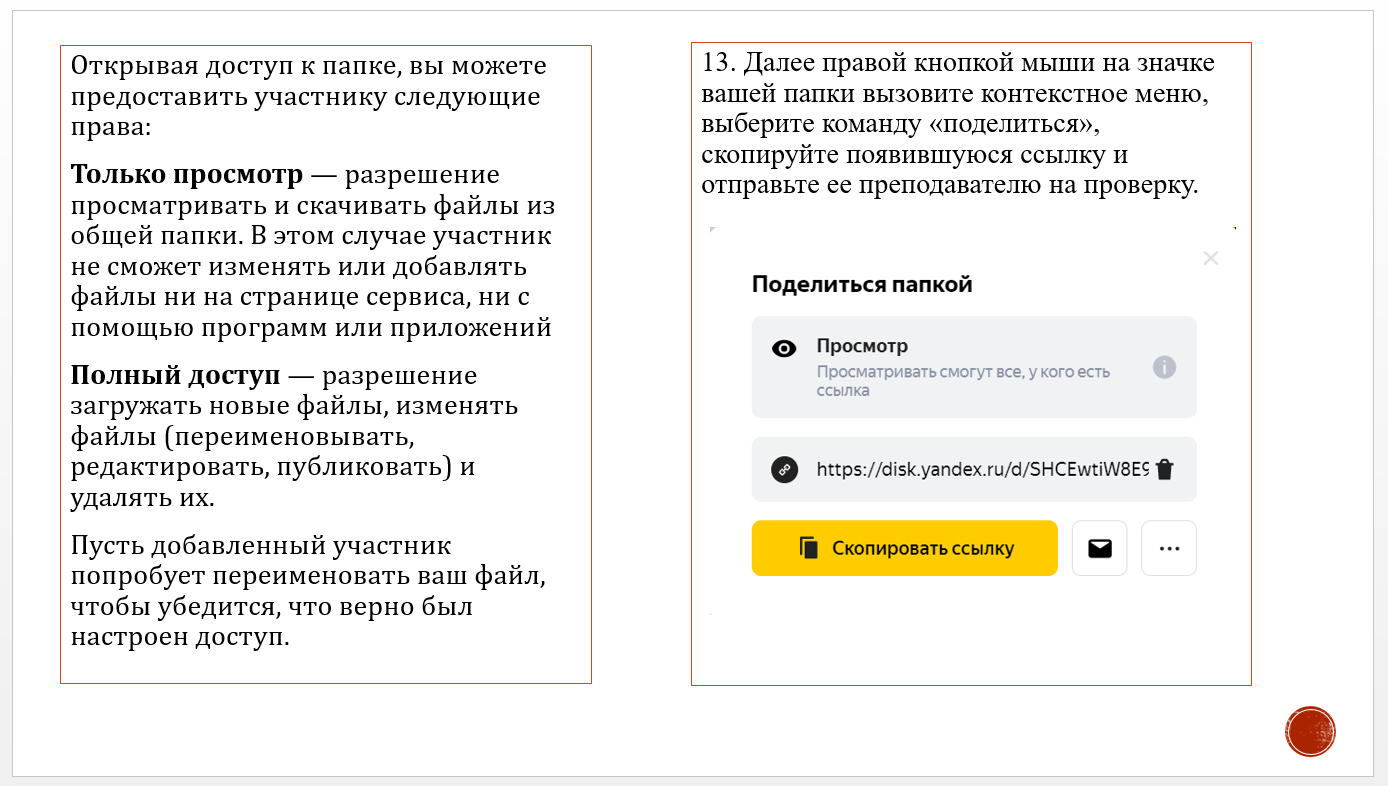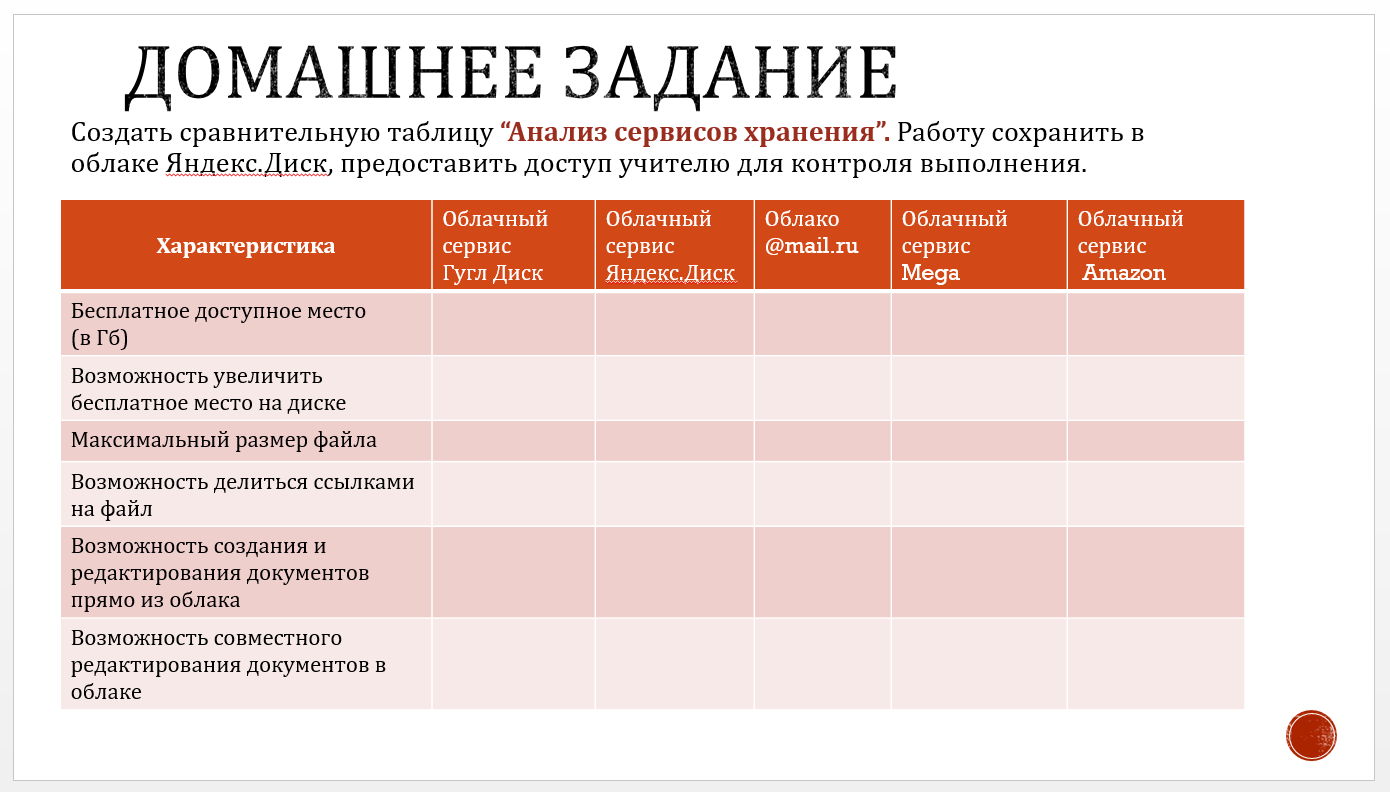| Изучение нового материала (20 мин) | - Для того чтобы информация стала достоянием многих людей и могла передаваться последующим поколениям, она должна быть сохранена. - Память - самый первый инструмент хранения информации. - Существует память отдельного человека и память человечества, содержащая все знания, накопленные людьми, которыми мы можем воспользоваться. - Каждый человек хранит множество сведений в своей собственной памяти: -
имена и даты рождения друзей и родственников, -
свой домашний адрес, номер телефона, -
таблицу умножения, -
названия букв родного языка и т.д. - Но нашей памяти присущ рад недостатков. Назовите их. - Как же решается проблема длительного и надежного хранения информации?
- Память бывает внутренняя (оперативная) и внешняя (долговременная).
- Внутренняя память человека – это его собственная память, ее еще называют оперативной памятью, потому что содержащая в ней информация воспроизводится достаточно быстро.
- Внешняя (долговременная) память –это место длительного хранения информации. Человек так устроен, что он не может долго хранить информацию поэтому он использует записные книжки, справочники, энциклопедии и другие носители информации.
- Почему внутренняя память является быстрой, а внешняя - медленной?
-Попробуйте объясните своими словами, что такое носитель информации.
- Хранение информации всегда связано с ее носителем – материальным объектом, на котором можно тем или иным способом зафиксировать информацию. - Сохранить информацию – значит, тем или иным способом зафиксировать ее на некотором носителе. - Представленную на носителе информацию можно хранить и передавать другим людям. Как тем, кто находится далеко, так и тем, кто будет жить после нас. - Информационный процесс хранения информации протекает не только в человеческом обществе, но и в животном и растительном мире. Хранение информации необходимо в обществе. Человек хранит накопленную в течении жизни информации в своей памяти. Люди хранят информацию на разных носителях и для хранения информации создают библиотеки, архивы, музеи и т.д. Чтобы передавать накопленные знания из поколения в поколение. Также хранение информации имеет большое значения в живой природе. Так птицы хранят информацию о положении места рождения, куда они возвращаются весной. Если спилить дерево, то по количеству колец на стволе можно определить, сколько ему лет. Эта информация «записывается» в результате годичного цикла роста дерева — весной и летом деревья растут быстрее. В вычислительной технике информация хранится в памяти, на внешних носителях информации. На этой теме мы свами подробнее и остановимся. - Какие древние носители информации вам известны? Каким носителем информации вы пользуетесь чаще всего?
-Хранение информации – процесс такой же древний, как и существование человеческой цивилизации. В разные века люди использовали разные носители информации. Давайте познакомимся с ними поближе.
-В эпоху палеолита (до 40 до 10тыс. лет до нашей эры) Первыми носителями информации были стены пищер. Наскальные изображения и петроглифы (от греч. Petros – камень и glyphe – резьба) изображали животных, охоту и бытовые сцены.
-Далее в 7-й веке до нашей эры появились глиняные таблички. На них писали пока глина была сырой, а затем обжигали в печи.
- В Древнем Риме более 1,5 тыс. лет. Назад изобрели восковые таблички. Восковыми таблички – это деревянные таблички, внутренняя сторона которых покрывалась цветным воском для нанесения надписей острым предметом (стилосом).
- Вскоре появился папирус, около 3 тыс. лет до нашей эры. Папирус – материал для письма, который получали из одноименного растения семейства осоковых, росшего в заболоченных районах дельты Нила. Папирусы были основным носителем информации в Египте и во всем Средиземноморье. Писали на нем при помощи специального пера.
- На смену папируса появился пергамент (2 век до нашей эры), популярности пергамента способствовало то, что на нем (в отличие от папируса) есть возможность смыть текст, написанный растворимыми в воде чернилами и нанести новый. Кроме того, на пергаменте можно писать с обоих сторон листа.
- В ǀ-ǁ век нашей эры в Древнем Китае изобрели бумагу. В европейских языках понятие «бумага» связано с корнем слова папирус – растения, из которого в прошлом изготавливался бумагоподобный материал, используемый древними египтянами, греками, римлянами.
- Широкое распространение с 12 века н. э. получила береста. Береста – верхний слой (белая наружная часть) коры березы. Внешняя сторона бересты обычно белого с сероватым оттенком. Тексты берестяных писем выдавливались с помощью специального инструмента – стилоса.
- Первые перфокарты появились в 1804г, запатентованы в 1884г. Перфокарта – носитель информации из тонкого картона, представляет информацию наличием или отсутствием отверстий в определенных позициях карты. Наиболее широко перфокарты применялись во второй половине 20 века для ввода и хранения данных в системах автоматизированной обработки информации.
- Перфоленты появились в 1846г. Перфолента (перфорированная лента) — устаревший носитель информации в виде бумажной, нитроцеллюлозной или ацетилцеллюлозной ленты с отверстиями. Информация на перфоленту записывалась пробивкой отверстий (перфораций).
- Первые магнитные ленты появились в 1957 году, она была использована для хранения, записи и считывания информации в компьютере IBM System 701. Далее магнитная лента получила огромное признание и распространённость в форме компакт-кассет.
- На этом моменте мы с вами остановимся, сейчас разделитесь на группы по 5 человек, и каждая группа, по мере рассказа о цифровых носителях, будет заполнять часть общей таблицы, а именно характеристики одного из носителей информации. (Учитель распределяет носители информации по группам). В конце учащиеся вместе с учителем обсуждают правильность заполнения таблицы, исправляют неточности. - Следующим на арену вышел жесткий диск, первый жесткий диск изобретен в 1956 году. Он был величиной с крупный шкаф и весил почти тонну. жёсткий диск, винчестер -запоминающее устройство - устройство хранения информации, накопитель произвольного доступа, основанное на принципе магнитной записи. Является основным накопителем данных в большинстве компьютеров.
- В 1969 году появилась первая дискета, используемая для многократной записи и хранения данных. Ёмкость дискет достигала до 256Кбайт. Для считывания дискет используется дисковод.
- В 1972 впервые было представлено устройство (Compact Disk, DVD), в котором информация считывалась и записывалась на прозрачный пластмассовый диск оптическим способом. Изначально компакт-диск был создан для хранения аудиозаписей в цифровом виде (известен как CD-Audio).
- Первый вариант флеш-памяти был разработан в 1984 году. USB-флеш-накопитель - запоминающее устройство, использующее в качестве носителя флеш-память. Подключается к компьютеру или иному считывающему устройству по интерфейсу USB.
- Давайте теперь с вами посмотрим, что у вас получилось при заполнении таблицы. - Молодцы! Практически все характеристики заполнены верно. Идем с вами дальше.
- В настоящее время люди стали использовать, так называемое «облако», для хранения данных. Кто-нибудь знает, что такое «облако»? - На сегодняшний день пользуются большой популярностью облачные технологии хранения данных. Информация хранится на многочисленных, распределённых в сети серверах, при этом пользователи не видят структуру серверов, они работают в облаке – одном большом виртуальном сервере. Таким образом, оно заменяет (в скором времени и вытиснет) флешки, диски и прочие устройства для переноса информации. - Рассмотрим с вами популярные, на сегодняшний день, облачные хранилища данных. Google Drive, Mega, Яндекс.Диск облако@mail.ru, Amazon Web Services Выбор наиболее подходящего облачного хранилища напрямую зависит от требований, которые к нему предъявляются. - Что нас ждет в будущем? Компания Microsoft и исследователи из Вашингтонского университета успешно автоматизировали процесс перевода цифровой информации в ДНК и обратно в биты, создав первое в своем роде полностью автоматизированное хранилище данных на базе ДНК. В перспективе это может существенно сократить объёмы привычных накопителей и размеры центров обработки данных.
-Технологии не стоят на месте, какие-то технологии не получат распространения и будут преданы забвению. Однако ясно точно, вместимость и скоростные показатели носителей информации растут быстрее день ото дня и спад об их развитии в ближайшем будущем не намечается.
| Слушают. Воспринимают информацию. Обращают внимание на слайд. Записывают.
Отвечают на вопросы. Выдвигают свои версии решения проблем.
Отвечают на вопрос. Высказывают свое мнение.
Формулируют понятие носитель информации.
- называют носители информации, опираясь на свой жизненный опыт.
- Учащиеся делятся на 5 групп. Каждой группе необходимо заполнить часть общей таблицы, а именно, написать все характеристики одного из носителей информации. 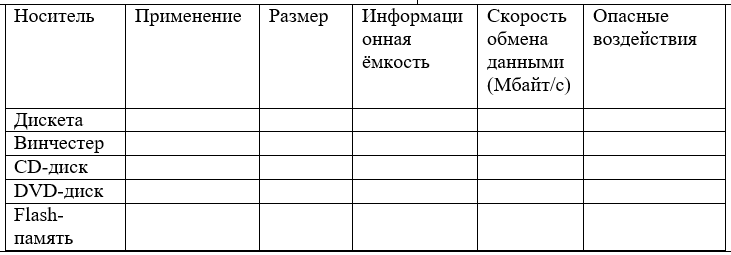
-Учащиеся сверятся с готовой таблицей, обсуждают правильность заполнения таблицы, исправляют неточности.
Отвечают на вопрос, высказывают свои предположения.
|




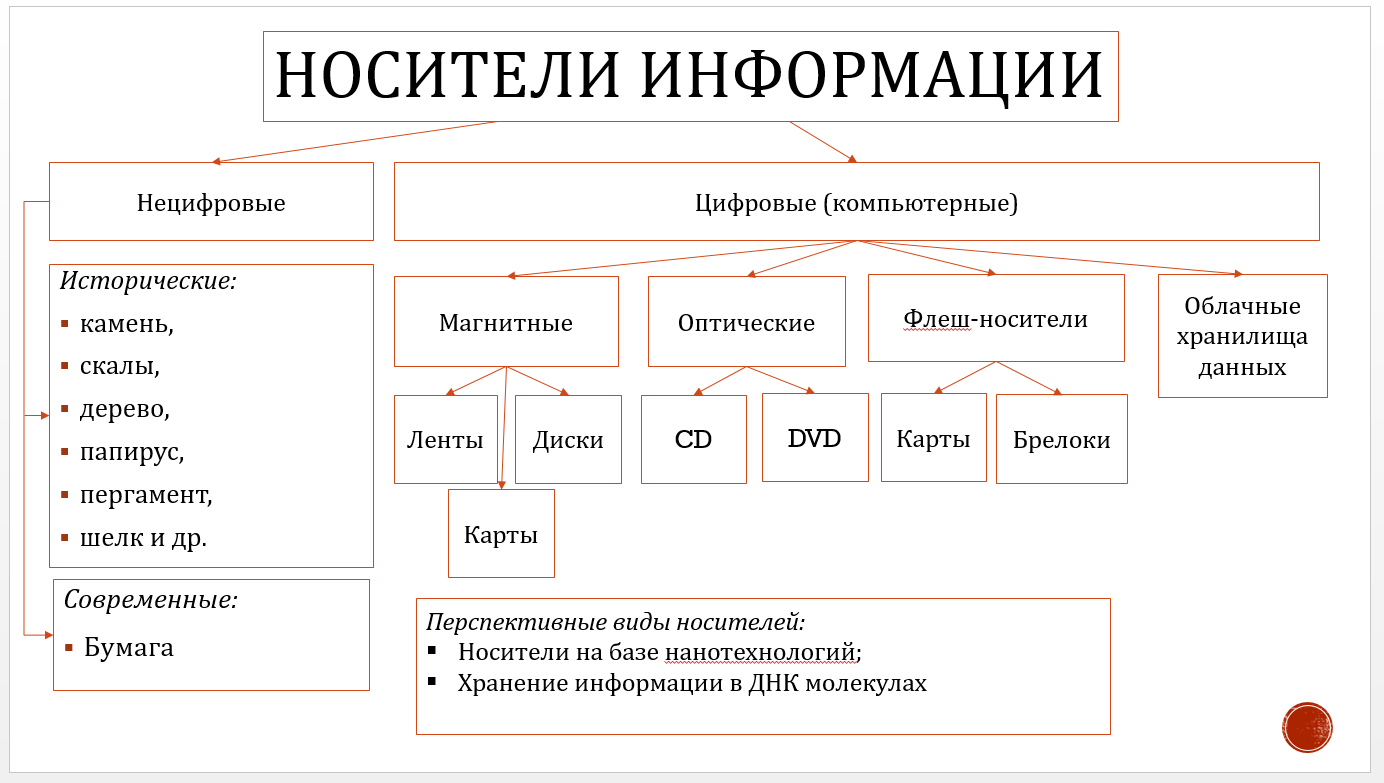











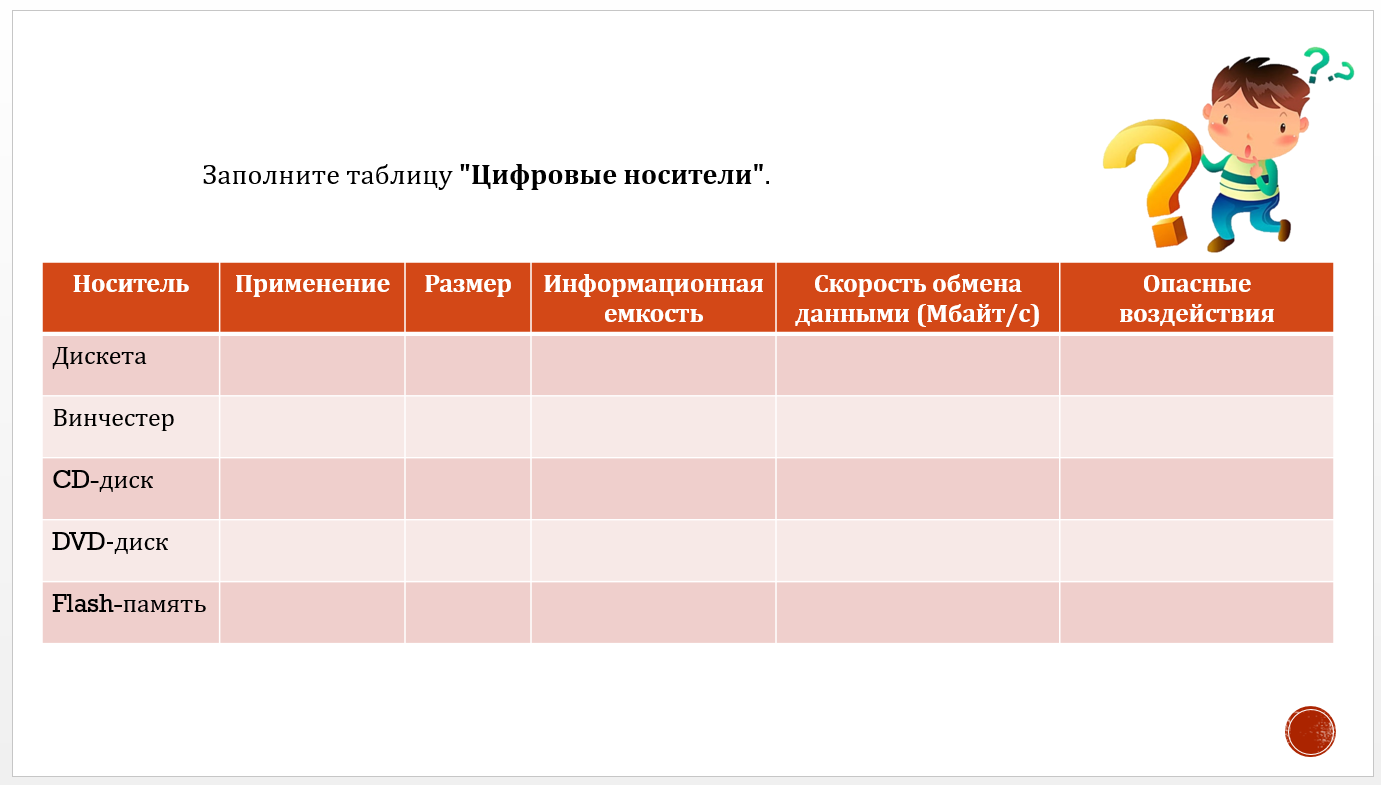




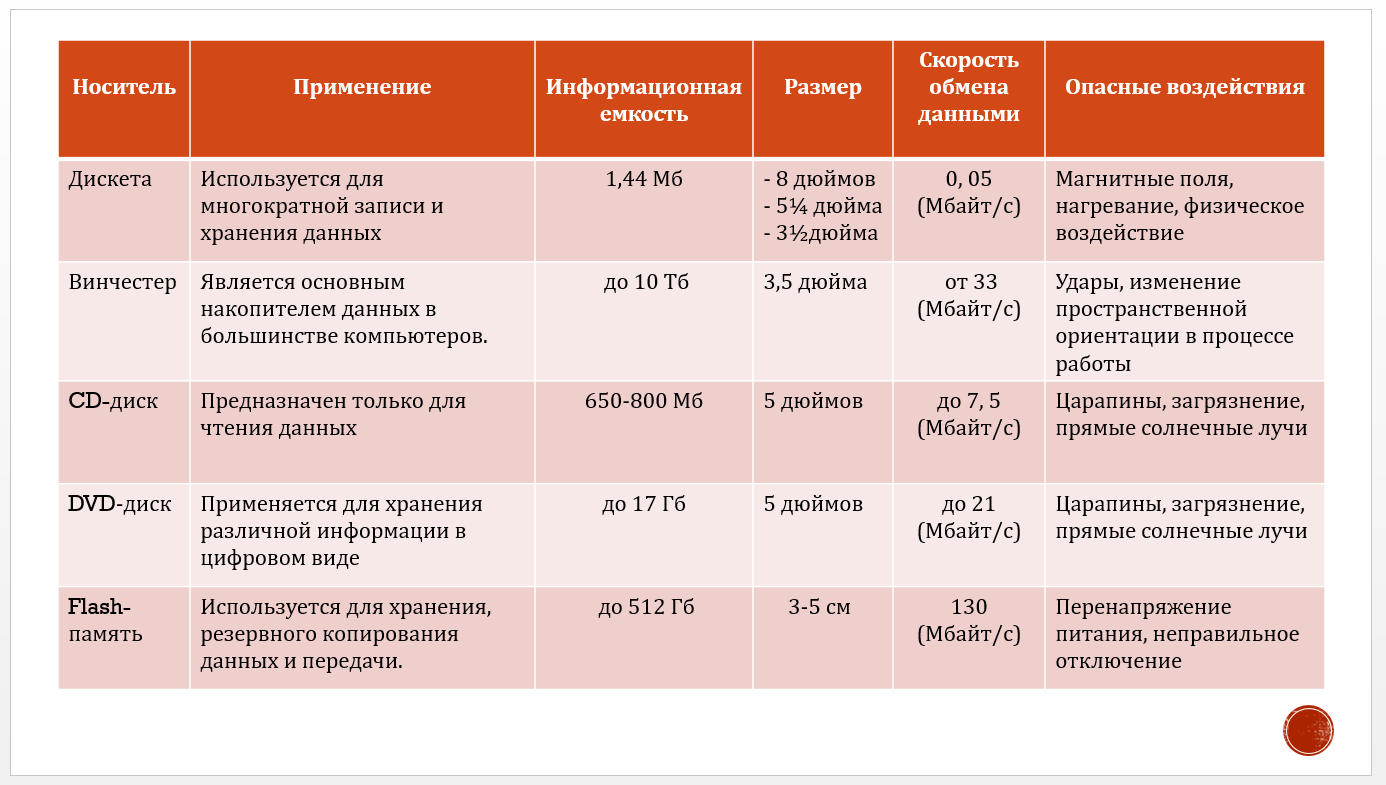


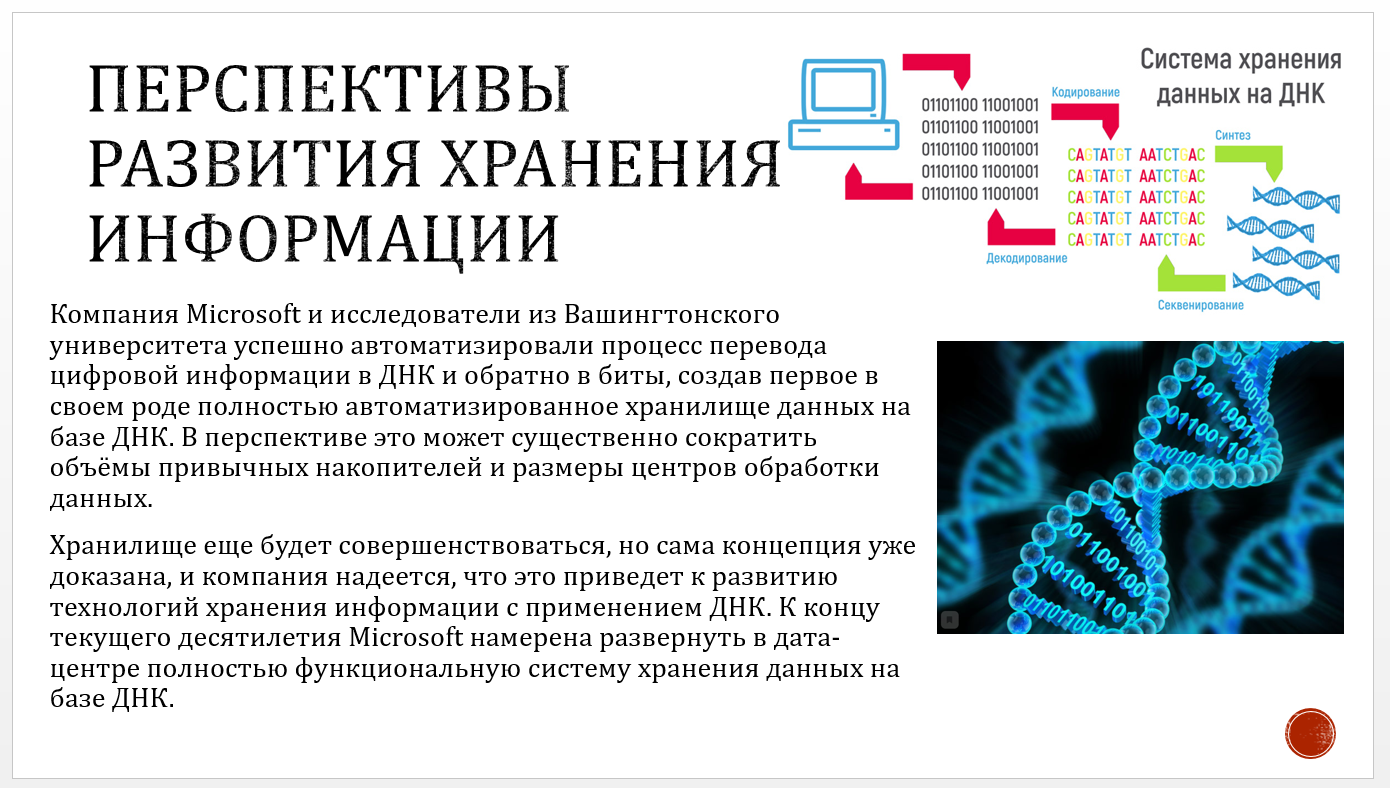
| Фронтальная и групповая работа Методы работы: -словесные -наглядные | Познавательные УУД: - умение отличать внутреннюю память от внешней; - умение анализировать носители информации с точки зрения их использования; - умение отбирать, анализировать и систематизировать полученную информацию; - умение структурировать знания; - формирование стремления использовать полученные знания в процессе обучения другим предметам и в жизни Коммуникативные УУД: - умение с достаточной полнотой и точностью выражать свои мысли в соответствии с задачами и условиями коммуникации - умение слушать и понимать речь других - уметь аргументировать свою точку зрения
Регулятивные УУД: - выделять и формулировать то, что усвоено и, что нужно усвоить, определять качество и уровень усвоения; - внесение необходимых дополнений и корректив в план и способ действия в случае расхождения ожидаемого результата действия и его реального продукта, умение преодолевать препятствие.
|
| Обобщение и систематизация знаний (14 мин) | -Молодцы! Теперь давайте с вами поближе познакомимся с облачными хранилищами, а именно с сервисом Яндекс.Диск. Вам нужно будет выполнить небольшую практическую работу по знакомству с данным сервисом. Садитесь за компьютеры. На рабочем столе у каждого есть документ, где описана подробная инструкция с пошаговым объяснением задания. Ознакомьтесь с ним и будем приступать к выполнению. Каждый шаг будет также выведен на слайд. Первое что вам нужно будет сделать это создать свою электронную почту в Яндекс.Почта, у кого уже есть она, то вы этот шаг пропускаете. Сервисом Яндекс.Диск можно пользоваться двумя способами: _Можно заходить в папку Яндекс. Диска по публичной ссылке (публичная ссылка – это ссылка на файлы или папки, предназначенные для общего доступа), отправленной вам преподавателем или другом, и пользоваться данными. _Можно создавать собственные ресурсы, личные или предназначенные для общего доступа в облаке, установив Яндекс.Диск на свой компьютер.
- Далее вам нужно будет выполнить вариант создания собственной папки в облаке: Для этого: 1. Перейдите на сервис Яндекс.Диска по ссылке в вашем докоменте. 2. Скачайте необходимый для вашей операционной системы файл установки (обычно операционная система определяется автоматически) и установите на компьютер. Выделенные красной рамкой галочки можно отключить
3. После установки программы, вам надо будет войти в аккаунт, используя созданный вами почтовый ящик от Яндекс почты (логина и пароль от почтового аккаунта).
4. Следующий шаг — это выбор расположения папки для хранения файлов. По умолчанию она располагается на системном диске. Если вы хотите хранить файлы в папке по умолчанию, нажмите кнопочку «Начать работу». Для смены папки нажмите «Настроить расположение папки» и с помощью кнопки «изменить» указываете папку. Нажимаете кнопку «начать работу».
5. Если все настройки были сделаны правильно, программа автоматически начнет синхронизацию данных в облачном хранилище с вашим компьютером. Начнется скачивание всех хранящихся файлов на локальный диск (конечно, если они у вас там уже были). Вы заметите появление нового значка (летающей тарелки) в системном трее (в правом нижнем углу экрана).
6. Ждем. Нажимаем «Готово» и знакомимся с содержанием вашего Яндекс.Диска.
7. Загрузите на Яндекс.Диск любой файл из ваших файлов документов или рисунков. 8. Но, если мы хотим сразу увеличить доступное нам пространство, мы должны разместить в выделенной папке, хотя бы один файл. Загружаем файл. 9. По-умолчанию, новому пользователю предлагается 10 Гбайт дискового пространства в облаке. Создавая папку в 10 Гбайт вы должны быть уверены, что на вашем диске хватит места для размещения папки такого же размера. 10. Если вы не используете программу на компьютере для управления вашим диском, Яндекс предусмотрел возможность производить все операции с файлами и папками через вэб-интерфейс. Теперь пробуйте зайти в Яндекс.Диск через браузер.
11. Для операций над файлом или папкой, необходимо выделить их. После выделения справа появиться контекстное меню с возможными действиями. Вы можете: 12. Правой кнопкой мыши на значке вашей папки вызовите контекстное меню, выберите команду «Настроить доступ», выберите одного из своих одноклассников из списка или введите его адрес вручную. Выберите права доступа и нажмите кнопку Пригласить. Открывая доступ к папке, вы можете предоставить участнику следующие права: Только просмотр — разрешение просматривать и скачивать файлы из общей папки. В этом случае участник не сможет изменять или добавлять файлы ни на странице сервиса, ни с помощью программ или приложений Полный доступ — разрешение загружать новые файлы, изменять файлы (переименовывать, редактировать, публиковать) и удалять их. Пусть добавленный участник попробует переименовать ваш файл, чтобы убедится, что верно был настроен доступ. 13. Далее правой кнопкой мыши на значке вашей папки вызовите контекстное меню, выберите команду «поделиться», скопируйте появившуюся ссылку и отправьте ее преподавателю на проверку. |
|
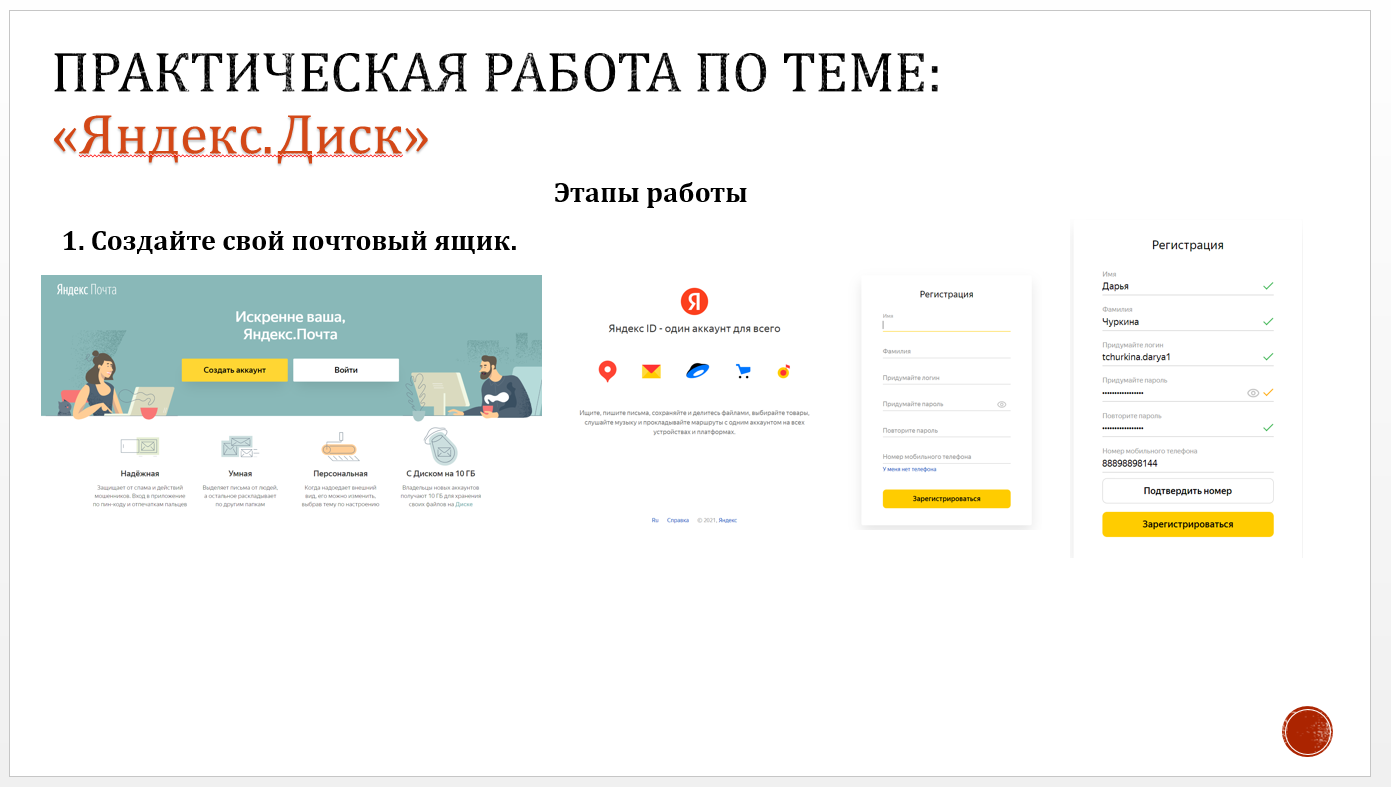
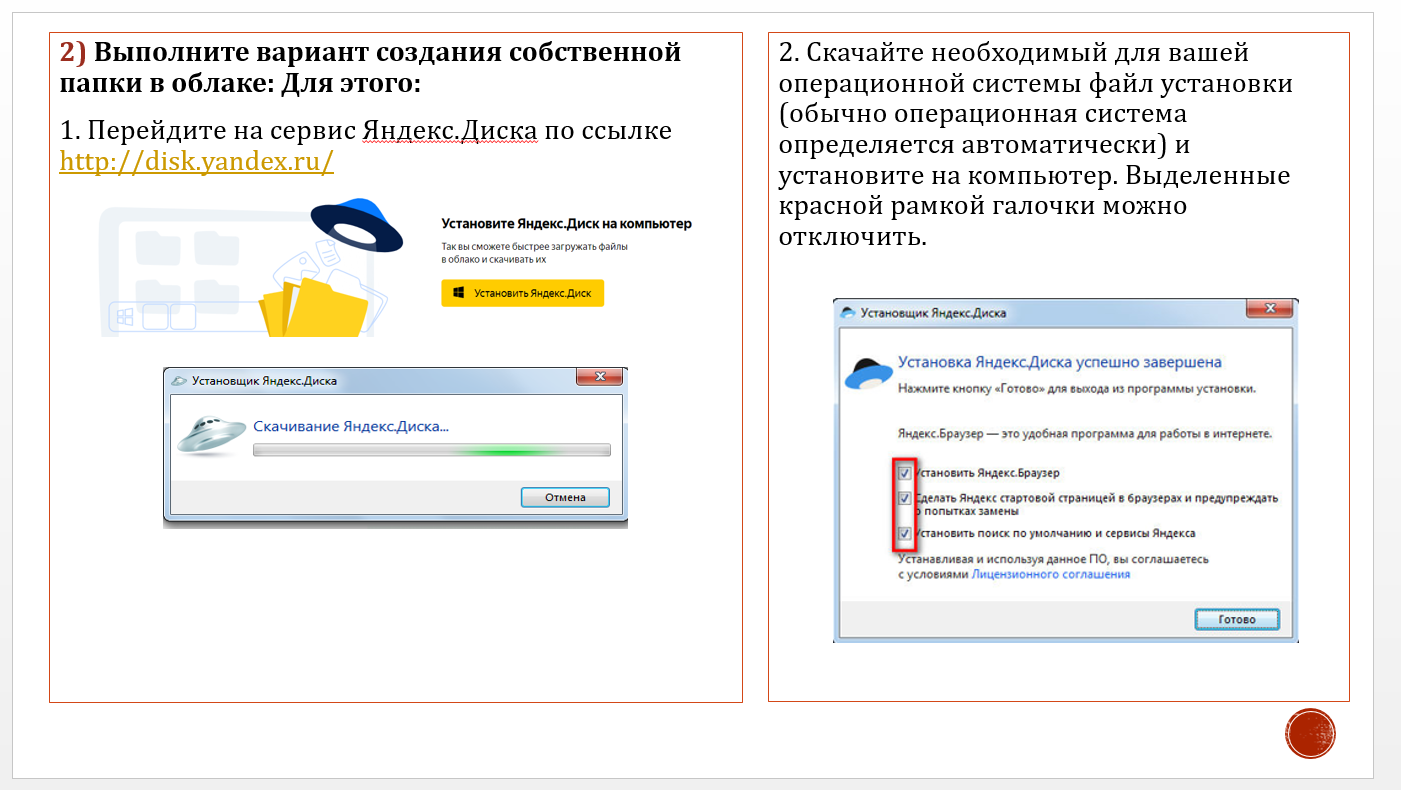
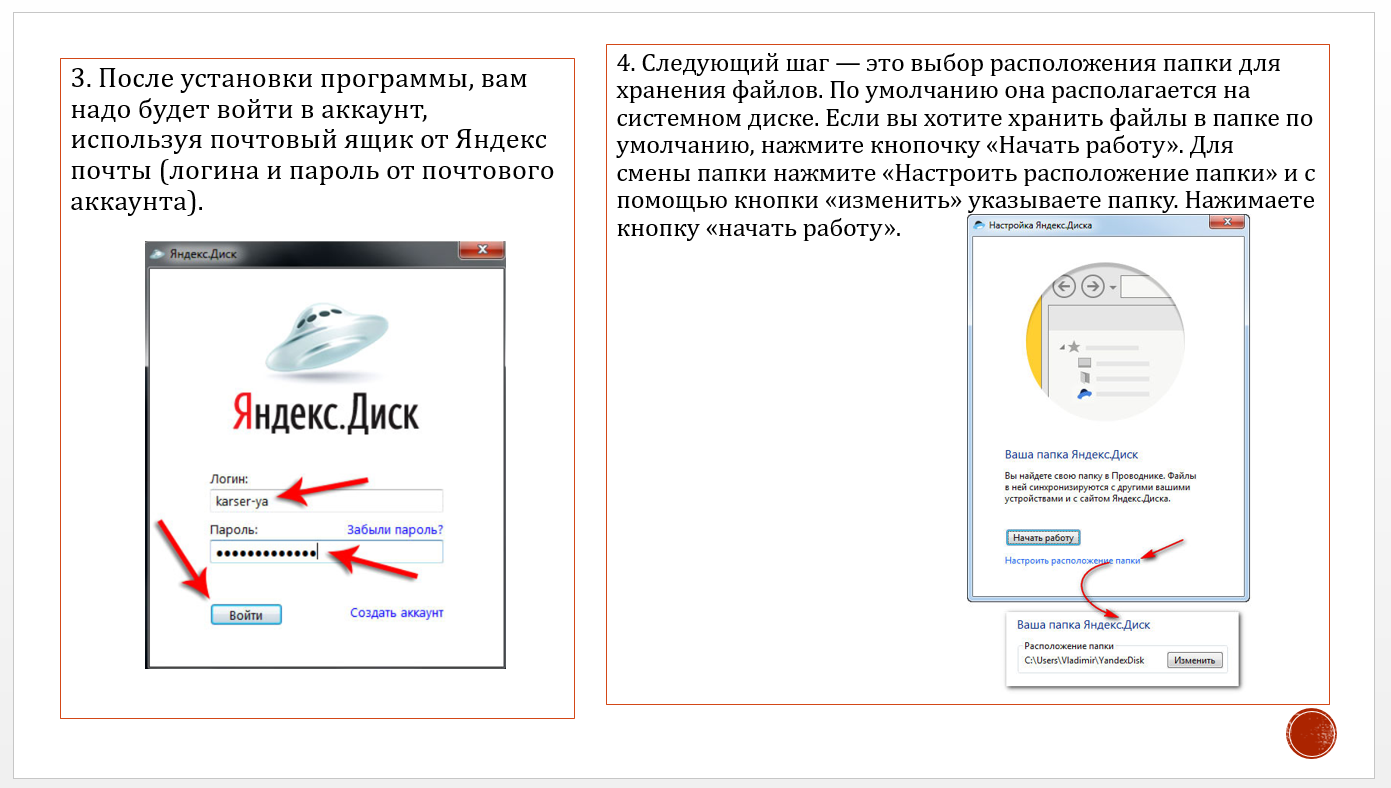
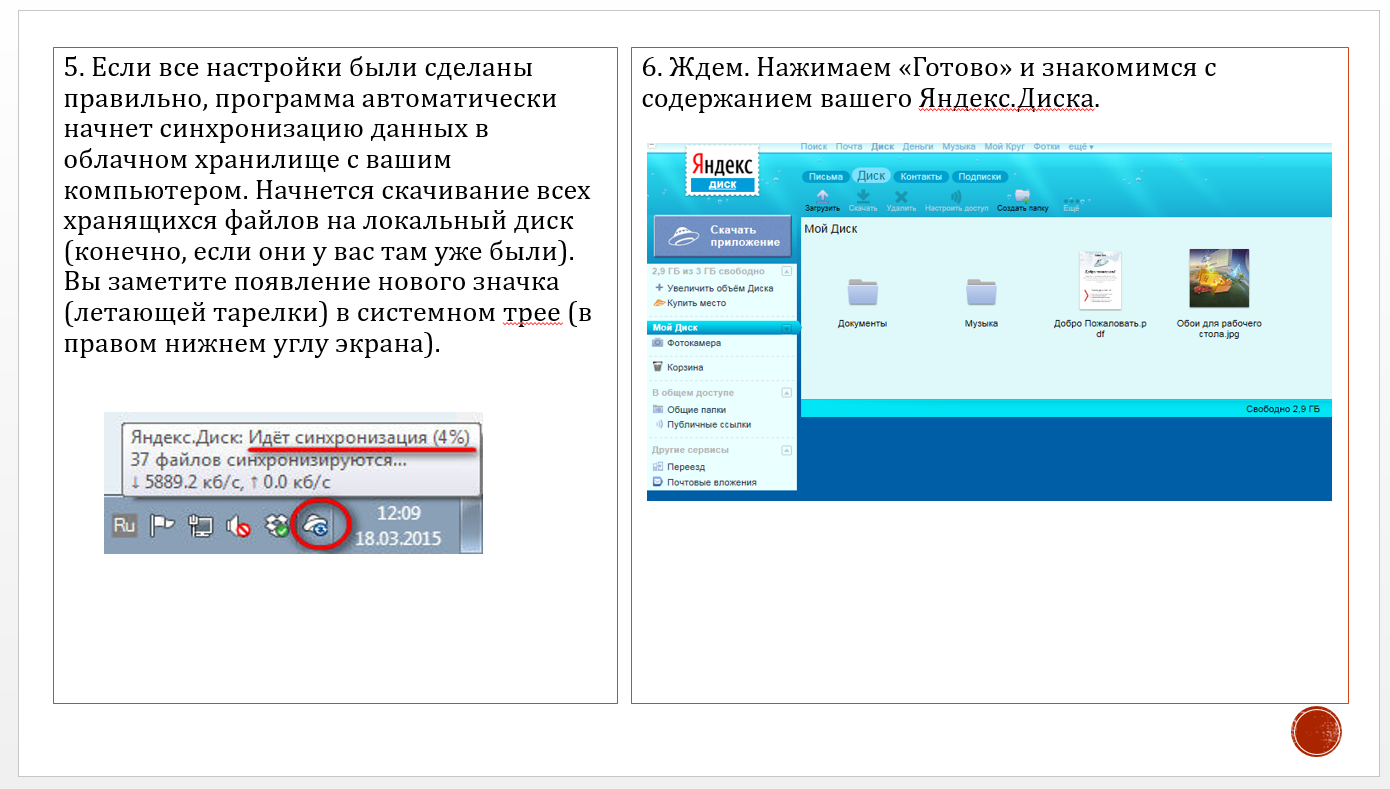
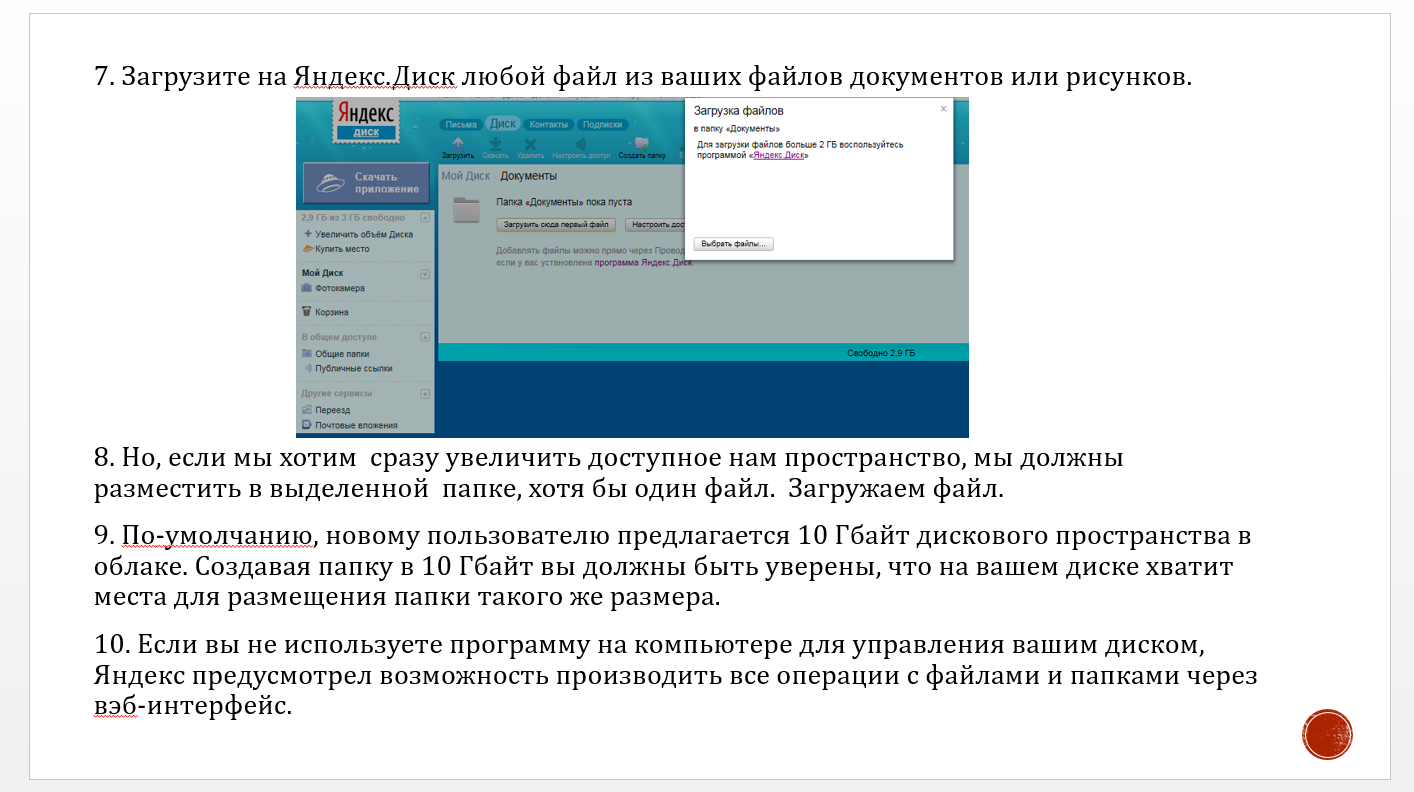
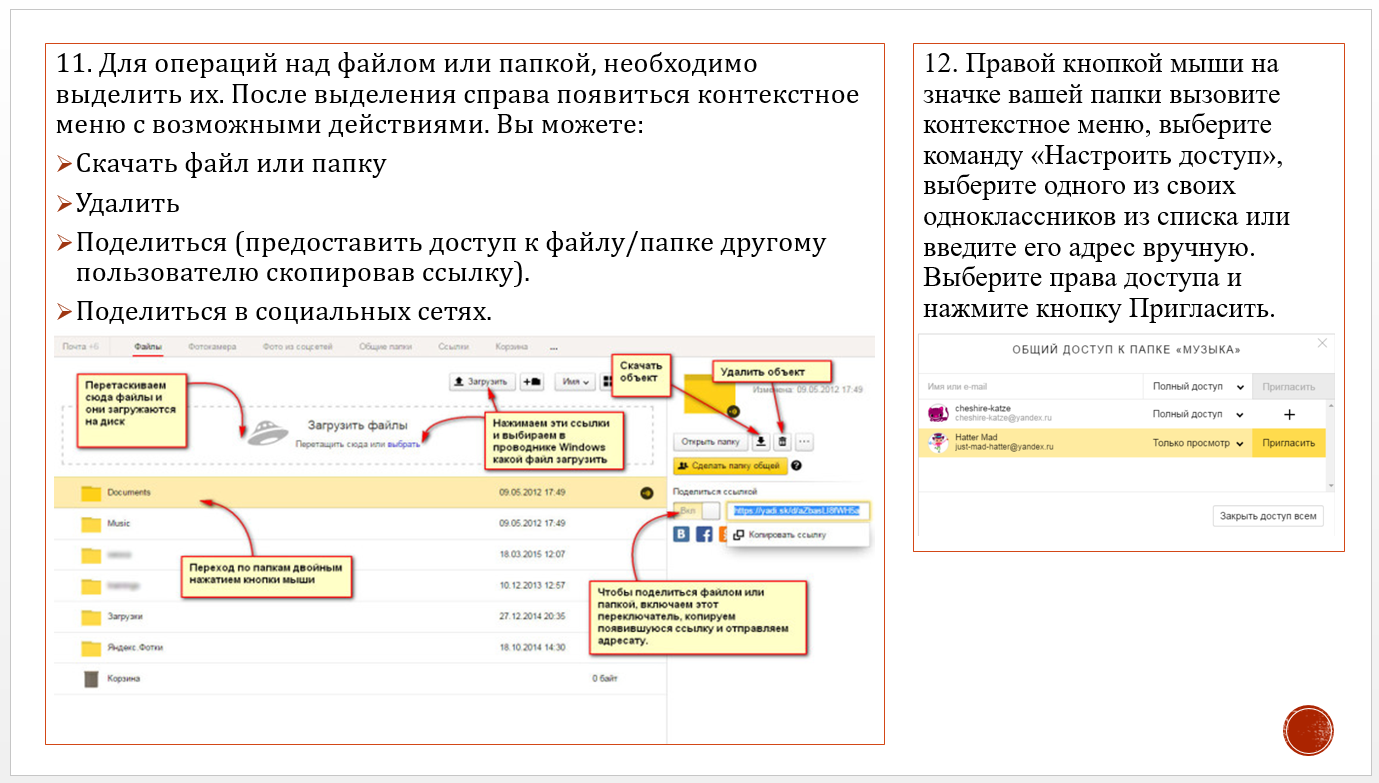
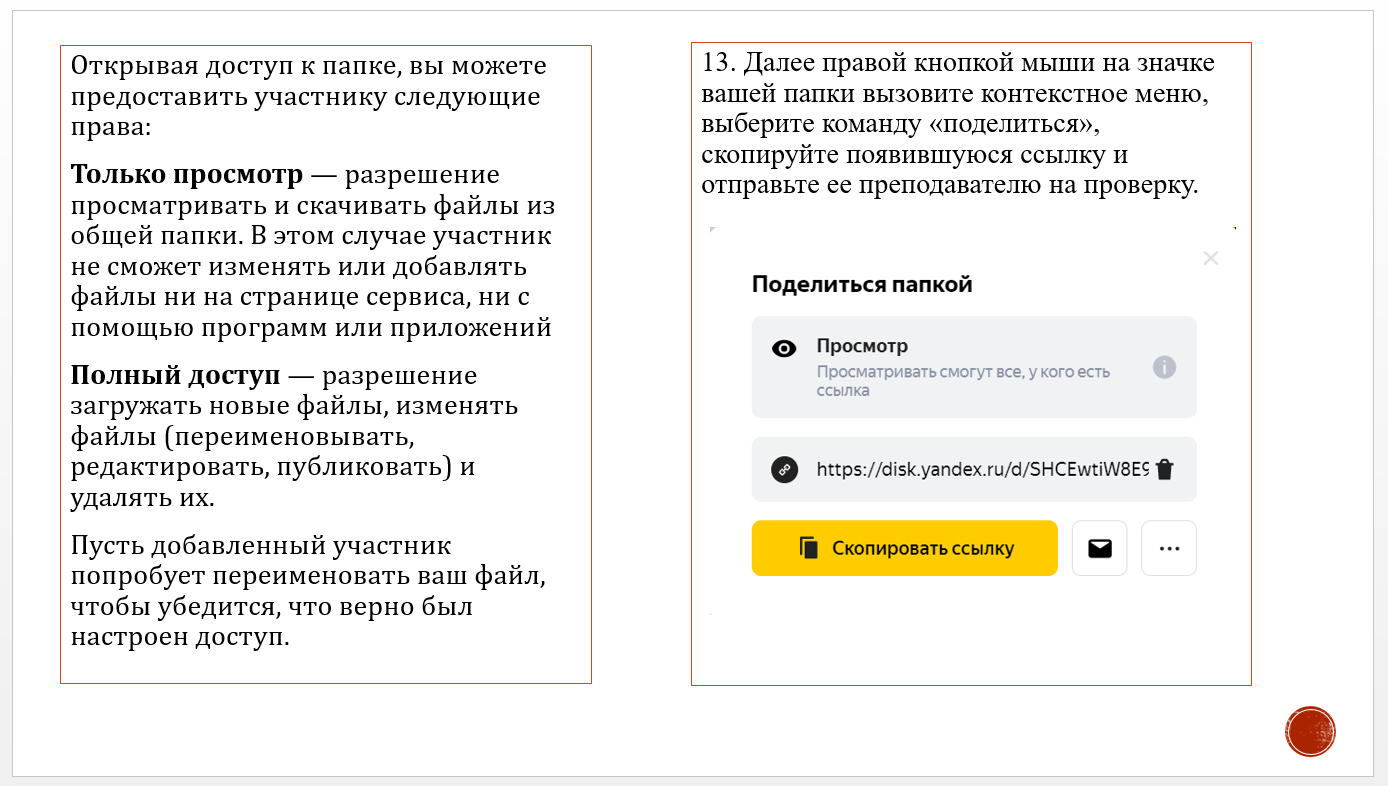
| Индивидуальная, парная работа
Методы работы: -словесные -наглядные -практические | Предметные УУД: -получить практические навыки работы за ПК, -моделирование, синтез, самостоятельное создание способов решения затруднений. Регулятивные УУД: - составлять план и последовательности своих действий -осуществлять самоконтроль/взаимоконтроль; - работать по плану, сверяя свои действия с целью, корректировать свою деятельность; - планировать своё действие; - оценивать учебные действия в соответствии с поставленной задачей; - осуществлять познавательную и личностную рефлексию; |